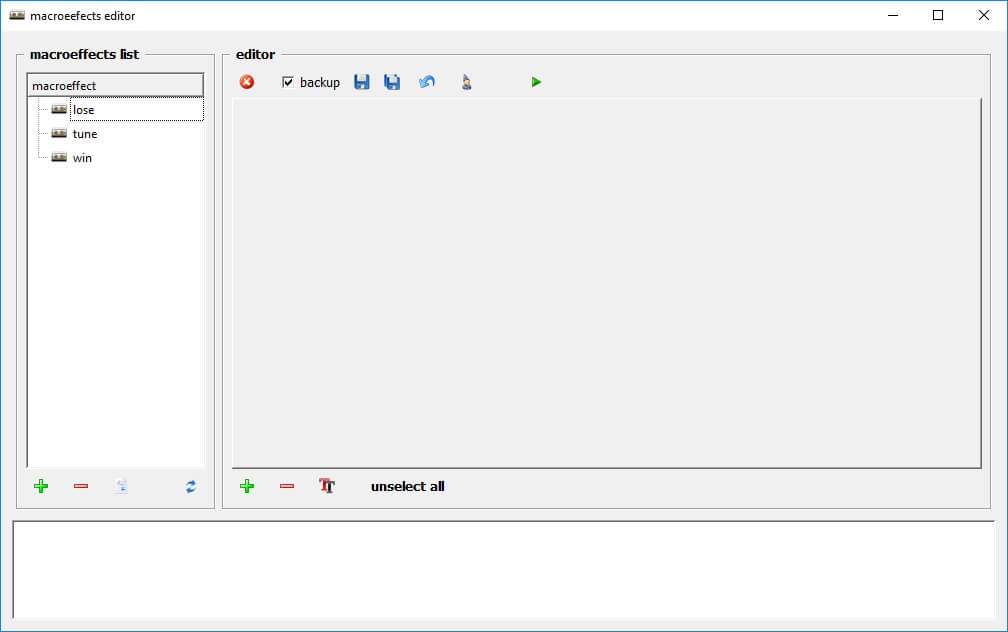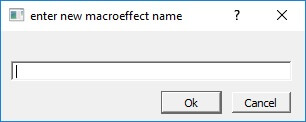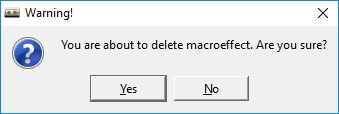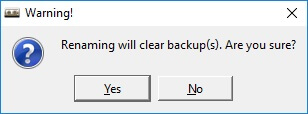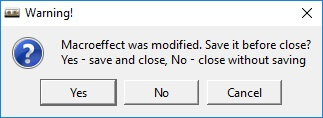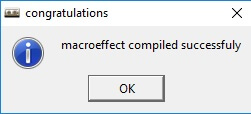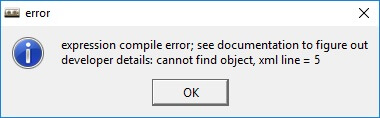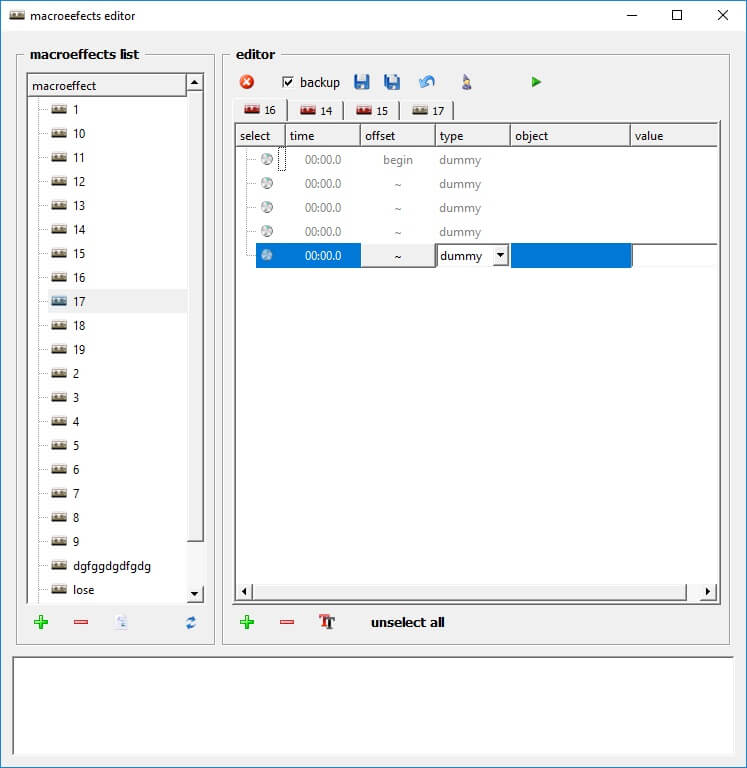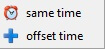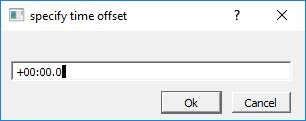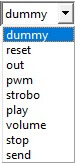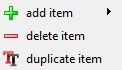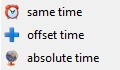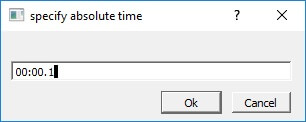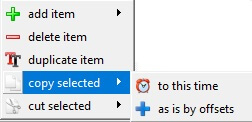Описание работы с макроэффектами
Для начала работы необходимо запустить существующий или создать новый проект. Для этого нужно ознакомиться с документом Среда проектирования queen studio. Далее в панели инструментов главного меню выбираем кнопку "macroeffects", в результате откроется окно для работы с макроэффектами “macroeffects".
Главной экран программы разделен на 3 части: macroeffects list, editor, logger. Подробное описание будет ниже.
Macroeffects list
Разделен на 2 части.
Вверху- список всех существующих макроэффектов, написано только название файлов, все они одного формата .mef. Внизу- панель инструментов для взаимодействия с макроэффектами.
При создании нового макроэффекта появится окно, в котором необходимо ввести название нового макроэффекта, для подтверждения нажать Ok, для отмены Cancel.
При удалении выбранного файла появится окно, в котором для подтверждения удаления следует нажать Yes, для отмены - No.
При переименовании выбранного файла появится окно, в котором для подтверждения следует нажать Yes, для отмены No.
После нажатия Yes появится следующее окно, в котором необходимо ввести новое название макроэффекта, для подтверждения нажать Ok, для отмены Cancel.
Editor
Разделен на 3 части.
Вверху и внизу расположены панели инструментов, в середине выбранный макроэффект.
Верхняя панель инструментов
Инструмент close current tab выводит окно сохранения если файл был изменен и не сохранен. Чтобы сохранить и закрыть нажать Yes, чтобы не сохранить и закрыть нажать No, для отмены нажать Cancel.
Инструмент backup сохраняет предыдущие версии, если стоит галочка.
Инструменты save и save all не запрашивают подтверждения, сохраняют файлы автоматически.
Инструмент restore backup при нажатии выводит список всех возможных (сохраненных) версий данного макроэффекта.
Инструмент check up errors выводит окно сохранения если файл был изменен и не сохранен. Чтобы сохранить и начать проверку нажать Yes, чтобы отменить изменения и начать проверку нажать No, чтобы не сохранять изменения и начать проверку нажать Cancel.
Далее проводится проверка файла, если ошибок нет появится окно
Нажать OK, чтобы продолжить.
Если ошибка есть появится окно в котором будет номером строки с ошибкой.
Текст сообщения об ошибке может отличаться от представленного на рисунке.
В данном примере ошибка в 5 строке. Если ошибок несколько появится окно в котором будет номер верхней строки с ошибкой, по её исправлению, и повторной проверки появится следующее окно с номер строки с ошибкой и т.д.
Нижняя строка инструментов
Инструмент | Название | Описание |
|---|---|---|
 | add new effect | добавить новый эффект |
 | delete effect | удалить выбранный эффект |
 | cope effect | добавить копию выбранного эффекта |
 | unselect all | открепить все выделенные эффекты |
Для работы со всеми инструментами нижней панели необходимо выделить (кликнуть) любой эффект в средней части раздела editor.
Инструмент add new effect - добавляет новый эффект в макроэффект, следующим после выделенного эффекта.
Инструмент delete effect - удаляет выделенный эффект, и делает выделенным эффект, который стоял ниже удаленного. Т.е.- если в макроэффекте 10 эффектов, выбираем 9 и удаляем его, получаем макроэффект с 9 эффектами и выделенным 9 элементом. Снова удаляем 9 элемент, получаем макроэффект с 8 эффектами и не выделенным эффектом.
Инструмент cope effect - копирует 1 выделенный эффект и добавляет его следующим после выделенного эффекта.
Инструмент unselect all- (Для удобства пользователя можно выделять несколько элементов двойным кликом (подробнее ниже)), позволяет открепить все выделенные эффекты.
editor, средняя часть, макроэффекты
Названия макроэффектов, представленные ниже верхней строки инструментов, являются открытыми (16, 14, 15, 17 в данном примере). Файл который “больше” остальных является выбранным для изменения (16 в данном примере). Файлы могут быть подсвечены серым и красным цветами, серый - файл сохранен в том виде в котором открыт (17 в данном примере), красный - файл сохранен в другом виде т.е. был измене и не сохранен (14, 15, 16 в данном примере).
Макроэффект представляет из себя набор эффектов которые имеют следующие значения:
Название | Возможность изменить вручную | Описание |
|---|---|---|
select | нет(изменяется при смене параметра type) | графическое изображение типа объекта |
time | нет(зависит оп параметра offset и предыдущего значения time) | время начала эффекта |
offset | да | изменить время |
type | да | выбрать тип объекта |
object | да/нет(зависит от type) | выбрать объект в комнате |
value | да/нет (зависит от type) | величина воспроизведения |
Столбец select имеет 6 изображений по 1 отдельному для типов (столбец type)- dumme, reset, out, send, 1 общий для pwm и strobo, один общий для play, volume, stop.
Столбец time описывается в виде: 00:00.0, где первые две цифры - часы, вторые две цифры - минуты, последнее число доля секунды.
Столбец offset - самый первый эффект начальный(begin), его время невозможно изменить, всегда 00:00.0. Далее чтобы изменять значения времени начала эффекта необходимо нажать на кнопку с волнистой линией,
в результате появится всплывающее окошко,
где выбрав offset time, откроется окно
вводим время которое хотим добавить, ко времени начала эффекта, для подтверждения нажимаем Ok, для отмены Cancel. Выбрав same time, сбросится любые изменения, прибавка времени снова станет нулевой. К тому же если написать неправильное время, система исправит ошибку(в разделе с минутами написать 70 и сохранить, система автоматически сохранит, 1 час и 10 минут).
Столбец type- тип объекта, в выбранном объекте, имеется стрелочка выбора типов объекта, нажав на неё получим
далее выбираем нужный тип.
Столбец object- выбор объекта управления (зависит от type).
Столбец value- выбор величины воспроизведения объекта управления (зависит от type).
Работа с функциями эффектов макроэффекта
Для выбора эффекта (строки) макроэффекта необходимо кликнуть по нему л.к.м. Чтобы выбрать несколько эффектов необходимо кликнуть по эффекту 2 раза, в результате он отметится * если несколько эффектов отмечены * значит они выделены *
все действия с ними будут происходить одновременно. Существует 5 действий с объектами (3 всегда, 5 с объектами имеющими * ). Кликнув по любому существующему эффекту появится окно,
де delete item и duplicate item, тоже что и в нижней строке инструментов. add item представляет более широкий спектр возможностей
нежили в нижней панели инструментов, так здесь есть те же функции, что и в столбце offset (same time, offset time), и функция absolute time- выбрав её появится окно
вводим суда время начала нового эффекта.
Два дополнительных действия появляются, если имеются 1 или более
объектов со *. В таком случае имеет место
где первые три функции одинаковы как для объектов без звездочки *, так и для объектов со звездочкой *. А две дополнительные функции позволяют скопировать, и вырезать выделенные элементы, на любой эффект (строку) макроэффекта.